Sådan beskærer du din video til Instagram - en vejledning i alle aspekter
Internettet har gjort det muligt for folk at dele deres liv og spændende ting med mennesker verden over, og Instagram har givet en fremragende platform for folk at gøre det med alle de funktioner, der gør det muligt. Du kan uploade dine videoer og billeder, eller du kan dele tekst. Før du deler, skal du redigere de optagelser, du har taget. Da Instagram har sine dedikerede standarder for videorammestørrelse, skal du muligvis beskære din video.
Hvordan finder du et passende værktøj til at hjælpe dig beskære dine videoer til Instagram? For at hjælpe dig med at løse dette problem vil vi liste nogle få nyttige værktøjer med detaljerede trin. Du kan læse vores indhold og vælge en, der passer dig.
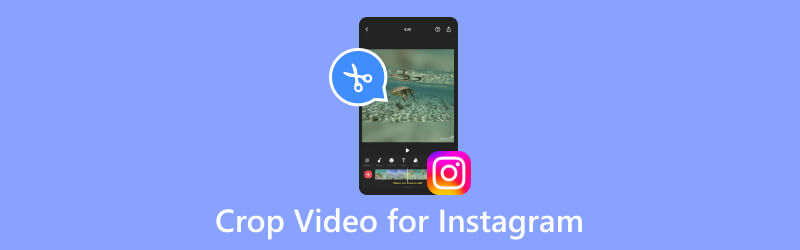
- GUIDELISTE
- Del 1. Hvilken størrelse skal Instagram-video være
- Del 2. Sådan beskæres video til Instagram
- Del 3. Ofte stillede spørgsmål om beskæring af videoer til Instagram
Del 1. Hvilken størrelse skal Instagram-video være
At kende platformens standarder er et must, når du beskærer din video til Instagram. Vi er nødt til at tage de rigtige handlinger i henhold til standarderne, ellers vil redigeringen være ugyldig, selvom den er udført. Nedenfor vil vi kort liste kravene til Instagram-platformen for at hjælpe dig med at forstå dem.
Maksimal videolængde
60 sekunder.
Størrelsesforhold
1:1 (kvadratisk) eller 9:16 (lodret).
Minimum opløsning
640 x 640 pixels til 1:1 videoer
640 x 480 pixels til 9:16 videoer
Maksimal filstørrelse
4 GB til videoer optaget
Del 2. Sådan beskæres video til Instagram
Brug Advanced Video Cropper
Vi kan komme i gang ved at forstå Instagrams krav til videorammestørrelser. At vælge et nyttigt redigeringsværktøj er en topprioritet på dette tidspunkt. Først anbefaler vi, at du prøver en af de mest avancerede Instagram-videoklippere, ArkThinker Video Converter Ultimate, som er udstyret med den mest avancerede teknologi til at redigere videoer og outputfiler effektivt. Dens hovedfunktioner er at beskære videorammer, konvertere videoformater, komprimere multimediefiler osv. Det er et alsidigt værktøj, der kombinerer alle de almindeligt anvendte funktioner i et program. Det er 100% sikkert, og du behøver ikke bekymre dig om annoncer eller vira, når du bruger det.
Her vil vi lære dig, hvordan du beskærer videoer til Instagram med ArkThinker Video Converter Ultimate.
Download og installer ArkThinker Video Converter Ultimate på din computer.
Find Video Cropper blandt alle funktionerne, og klik på den.
Find Video Cropper blandt alle funktionerne, og klik på den.
Efter Video Cropper-siden skal du klikke på den store plusknap for at uploade din Instagram-video for at beskære.
Nu kommer du ind på beskæringssiden. Du kan beskære scenen ved at ændre værdien af Afgrødearealer. Du kan også trække skyderen for at vælge den del, du vil beholde.
Hvis du har brug for at tjekke resultatet, skal du klikke Forhåndsvisning. Vælg endelig Eksport for at få din beskåret video.

Beskær videoen online med ArkThinker Video Cropper
Ud over desktop-baserede programmer kan du prøve flere online værktøjer. De starter hurtigere og er klar til at redigere, når du åbner dem. Derfor behøver du ikke downloade yderligere software til din computer; luk bare siden, når du er færdig med at redigere. Blandt alle online redigeringsværktøjer, ArkThinker Video Cropper er uden tvivl en af de bedste. Det understøtter en lang række medieformater og giver dig mulighed for at udføre andre redigeringshandlinger, mens du beskærer videostørrelser til Instagram. Selvom det kun er et onlineværktøj, er dets funktioner ikke mindre potente end andre værktøjer. Samtidig kræver det ikke nogen kompliceret operation; du behøver kun et klik for at afslutte redigeringen.
Her er, hvad du skal gøre for at beskære videoer til Instagram-indlæg ved hjælp af ArkThinker Video Cropper.
Gå ind på den officielle hjemmeside for ArkThinker Video Cropper.
Start den ved at klikke Start beskæring af video på siden for at uploade din video.
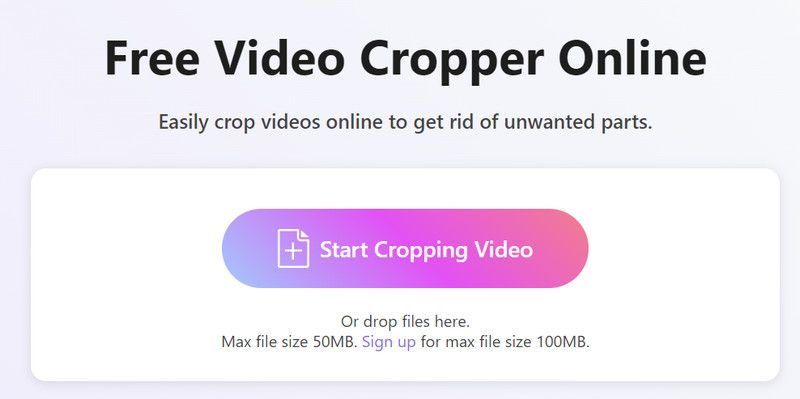
Når du har åbnet redigeringssiden, skal du justere billedformatet afhængigt af dine behov.
Klik til sidst Beskær video at beholde ændringen.
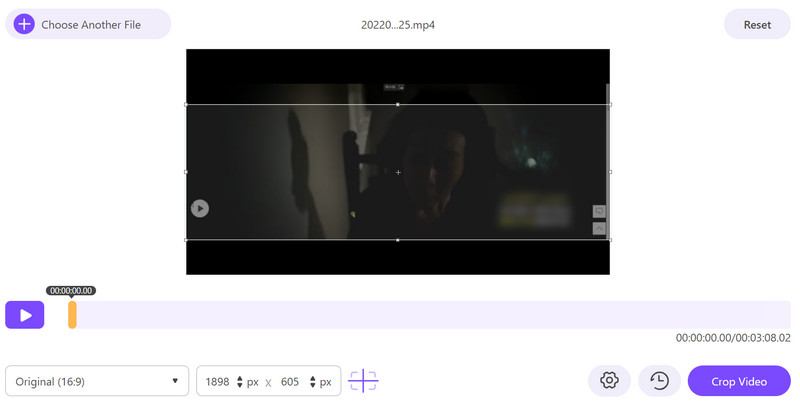
Prøv iMovie i Instagram Video Cropping
Hvis du er Apple-bruger, skal du kende en af de bedste videoredigeringssoftware tilpasset Apple-systemet, iMovie. Det giver stabil support til mange brugere og giver dig mulighed for at udføre nogle af de mest grundlæggende redigeringer på dine videoer, såsom trimning, beskæring, forbedring og mere. Dette værktøj kan integreres med Apple-systemet og understøtter deling af videoer til andre platforme direkte fra appen. Efter mange års optimering har iMovie udviklet sig til en brugervenlig grænseflade. Du kan meget hurtigt finde den sektion, du har brug for. Så hvis du vil finde den bedste app til at beskære videoer til Instagram, så prøv iMovie.
Her er de detaljerede trin til brug iMovie for at beskære en video til en Instagram-historie.
Sørg for, at iMovie er installeret på din computer. Åbn den og klik på plus-knappen i venstre side. Vælg Film i menuen.
Klik derefter Importer medier for at tilføje din fil til programmet.
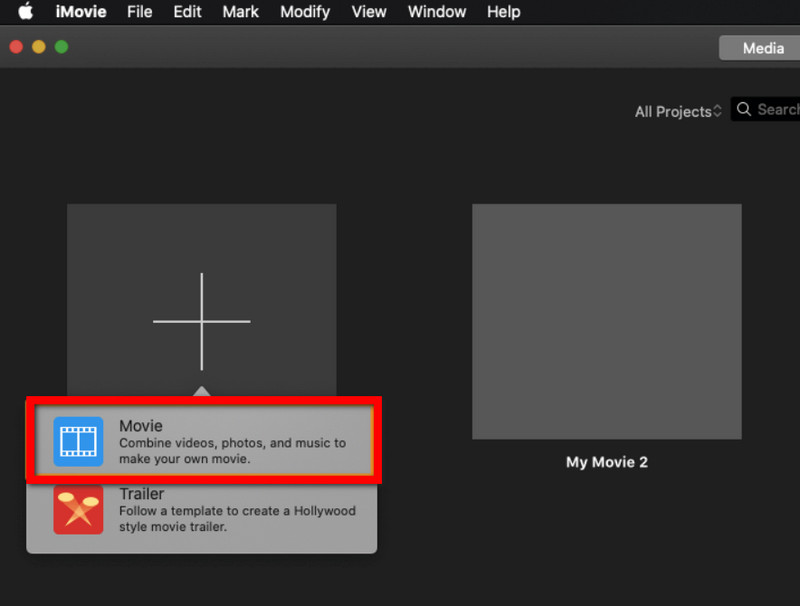
Øverst på siden skal du vælge Beskæring > Beskær.
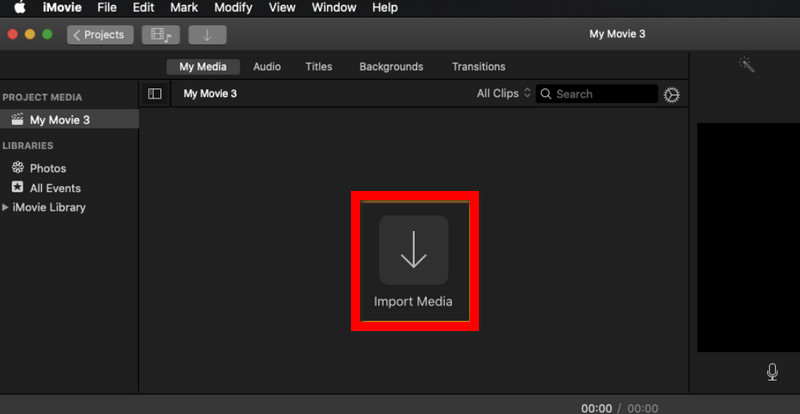
Brug skyderen til at vælge det område, du vil beholde. Klik på fluebenet for at gemme udgaven.
Når du er færdig med udgaven, skal du klikke Eksport.
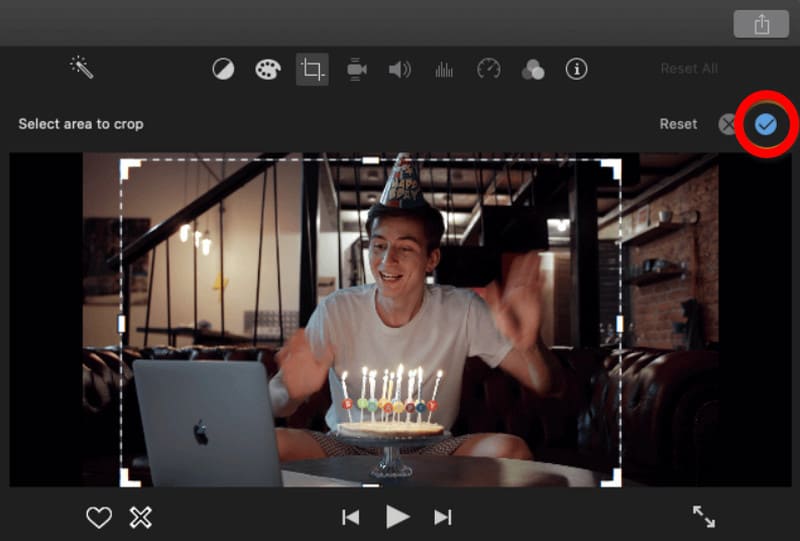
Del 3. Ofte stillede spørgsmål om beskæring af videoer til Instagram
Hvad er den bedste afgrøde til Instagram-videoer?
Der er ingen standard for en universel bedste afgrøde til Instagram-videoer. Fordi størrelsen kan afhænge af den specifikke video og dens indhold. Men der er nogle retningslinjer, der kan hjælpe dig. For det første må du hellere holde din video firkantet for at sikre, at den kan fylde hele rummet i feedet. For det andet skal du fokusere på den mest væsentlige del af scenen for at tiltrække flere seeres opmærksomhed. Det ville også hjælpe, hvis du prøvede at holde din video kort.
Kan jeg beskære en videoramme?
Ja, selvfølgelig har du lov til det beskære en video ramme. Du kan dog få brug for hjælp til at gøre dette og vil uundgåeligt være nødt til at lade nogle professionelle videoredigeringsværktøjer hjælpe dig. Nogle af de bedste produkter på markedet, som du kan vælge imellem, inkluderer ArkThinker Video Converter Ultimate, Adobe Premiere Pro og andre. Alt du skal gøre er at bruge dem til at skære de unødvendige dele ud og fokusere videoen på de vigtigste billeder.
Hvorfor beskærer Instagram-historien min video?
Nogle gange, efter at du har uploadet din video, kan du opleve, at den automatisk er blevet beskåret. Embedsmanden skal sikre, at videoen opfylder platformens billedformat. Dette er designet til at holde alle videoer til at se og føles ens, hvilket er nemmere for brugerne at se. Og det kvadratiske billedformat giver dig flere muligheder for at tilføje tekst og klistermærker til dine videoer. Hvis du ikke ønsker, at dette skal ske, kan du ændre størrelsen på videoen til IG forhold (16:9), før du uploader det.
Konklusion
Redigering og upload af Instagram-videoer er nu en meget almindelig operation. Folk er glade for at dele deres liv med andre på platformen. Kun i denne redigeringsproces har brugerne brug for professionelle værktøjer. I dette indlæg har vi delt tre standardværktøjer med dig til beskær videoer til Instagram og deres detaljerede brug. Uanset hvilken du vælger, forvent en problemfri drift.
Hvad synes du om dette indlæg? Klik for at bedømme dette opslag.
Fremragende
Bedømmelse: 4.9 / 5 (baseret på 643 stemmer)
Find flere løsninger
Sådan beskæres AVI-filer ved hjælp af online og offline videobeskærere [Detaljeret vejledning] Sådan beskærer du din video i Filmora En komplet guide til at beskære YouTube-videoer – hvorfor og hvordan man gør Top 8 online videocroppere til at ændre billedformat med lethed Den nemmeste måde at beskære MPEG-filer gratis, som du bør prøve Udnyt Clideo Video Cropper: En omfattende guide til beskæring af videoRelative artikler
- Rediger video
- Sådan laver du en kort video længere med 3 forskellige metoder
- Loop en video på iPhone, iPad, Android-telefon og computer
- Gratis videoredigeringssoftware – 7 bedste gratis videoredigeringsapps
- 3 TikTok Watermark Remover Apps til at fjerne TikTok Vandmærke
- Videofilter – Sådan tilføjer og sætter du et filter på en video 2024
- Sådan sænker du en video og laver slowmotion-video 2024
- Opdel din store videofil med 3 bedste filmtrimmere 2024
- Sådan tilføjes vandmærke til video på forskellige enheder 2024
- 5 bedste MP4-kompressorer til at reducere videofilstørrelsen 2024
- Detaljeret vejledning om, hvordan man bremser en video på Snapchat 2024



